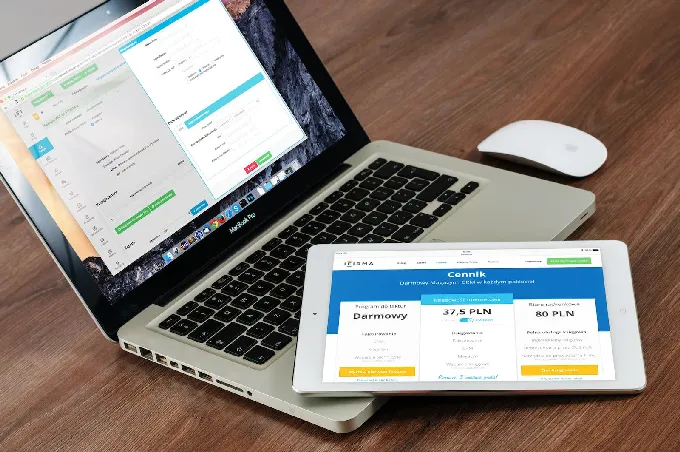Nero 9 最常的功能就是这个,用来烧录一些系统盘,下面我将根据我以前的实践,尽量详细的作出讲解。

你必须确定你有一个刻录机,现在用的电脑自带的都是DVD刻,组装的就要注意了。
准备一张盘,要想刻录xp系统盘的,选择一张空的cd (0.8-1.2元的合宜,低质量刻录出的效果不好且不能用久),win7系统的要选 dvd(1.5-2元)。
准备好你要刻录的iso镜像文件,这个你可选择到网上下载或是已经在别的系统盘中提取的。
操作步骤:
安装nero 9软件,安装后双击nero startsmart,(如图1)启动软件,出现欢迎界面。(如图2)
图1
图2 单击界面中的翻录和刻录菜单,出现下面界面(如图3)
图3
选择刻录数据光盘,出现界面(如图4),点击映像,项目,复制一栏(如图5),在右侧,选中光盘映像或保存的项目,弹出添加映像文件的窗口(如图6)。
图4
图5
图6
添加你想要刻录的iso文件后,点打开,出现刻录参数设置界面(如图7)。
图7
参数设置:如图8
磁盘型号:CD 一般不超过700M,
DVD,不要超过4.2
刻录份数:一般选一份
检验光盘数据:一般选择,可进一步检验有无刻录错误,但这个增加了刻录时间
写入速度:展开左侧栏可见,CD 一般选择12x, DVD选择6x,太快容易造成质量问题图8 一切就绪后,单击刻录,出现刻录界面,如若此时没有装入CD或DVD空盘,将出现下面的提示(如图9)
图9
插入空盘后,软件开始刻录(如图10),完成后,进行数据验证(如图11)
图10
图11
图12
.验证结束后,出现下面的提示(如图12),表示已经刻录成功,系统盘自动弹出 当 然,我们还有一种在nero burning rom 中刻录的,方法在欢迎界面时,单击图标 ,出现图13,单击,nero burning rom,进入新编辑中,(或单击新建)如图14. 然后,进行相应的配置,注意:在刻录中有写入速度,标签中可改写光盘名称,其它的可以默认即可。配置完后,单击新建,进入如图15 中,选择iso文件,出现如图16所示界面,配置确认一下后,单击刻录,刻录开始。